iPhone에서 누락 된 연락처를 수정하는 7 가지 방법
iPhone 연락처는 중요한 요소입니다. 누락 된 아이폰 연락처 찾기는 많은 불편 함을 초래할 수 있습니다. 전화를 걸거나 텍스트로 보낼 필요가있는 경우 모든 사람의 전화 번호를 기억하지 않아도됩니다. 다양한 소스가 iCloud, SIM 카드, iPhone 로컬, Google 연락처 등 iPhone의 주소록 앱에 피드합니다. 때때로 잘못된 iCloud 자격 증명으로 로그인하면 iPhone 연락처가 표시되지 않습니다. 그 외에도 iTunes 동기화 또는 iOS 결함과 관련된 오류는 연락처 목록을 컴퓨터로 이동하는 동안 연락처 목록에 영향을 미칠 수 있습니다. iPhone 연락처 누락과 같은 문제가 발생하는 경우 - 숫자 만 표시되거나 iPhone에서 누락 된 연락처가있는 경우 다음 해결책을 사용하면 연락처를 다시 가져 오는 데 도움이됩니다.
- 방법 1. 강제로 iPhone 강제 실행
- 웨이 2. iCloud에서 로그 아웃하고 다시 로그인
- Way 3. iCloud에서 연락처를 켜고 끕니다.
- 방법 4. 그룹 설정 변경
- Way 5. iTunes 백업에서 누락 된 iPhone 연락처 복원
- Way 6. iCloud 백업에서 누락 된 iPhone 연락처 복구
- Way 7. 백업하지 않고 iPhone에서 직접 누락 된 연락처 복구
방법 1. 강제로 iPhone 강제 실행
다음은 iPhone을 강제로 다시 시작하고 iPhone에서 누락 된 연락처 문제를 해결하는 단계입니다.
iPhone6 / 6 Plus : "홈"키와 "전원"키를 약 10 초 동안 동시에 누르십시오. Apple 로고가 화면에 나타나면 놓습니다.

iPhone 7 / 7 Plus : Apple 로고가 나타날 때까지 "전원"및 "볼륨 낮추기"키를 함께 누릅니다.

iPhone 8 / 8Plus / iPhone X : "볼륨 크게"키를 즉시 누르십시오. "Volume Down"키에 대해서도 같은 과정을 반복합니다. 이제 화면에 Apple 로고가 나타날 때까지 "전원"키를 길게 누릅니다.

Way2. iCloud에서 로그 아웃하고 다시 로그인
iPhone에서 누락 된 연락처 목록을 수정하려면이 방법이 도움이 될 수 있습니다. 단계는 다음과 같습니다.
- '설정'> [내 이름]으로 이동 한 다음 아래로 스크롤합니다.
- "로그 아웃"을 누르십시오.
- Apple 자격증 명을 입력하고 "끄기"를 살짝 누르십시오.
- '주소록'(또는 기기에 표시하려는 다른 데이터)을 사용 설정하고 '로그 아웃'을 누릅니다.
- 확인을 위해 다시 "로그 아웃"해야합니다.

- iCloud 계정에 다시 로그인하십시오.
Way 3. iCloud에서 연락처를 켜고 끕니다.
아이폰 연락처가 누락 된 또 다른 방법 - 이름 만 표시하지 않고 숫자 만 표시하면 iCloud에서 연락처가 켜지고 꺼지는 것입니다. 이 방법을 통해 문제를 쉽게 분류 할 수 있습니다. 방법은 다음과 같습니다.
"설정"> "Apple ID 이름"을 입력하고 "iCloud"를 탭하십시오. 다음 창에서 "연락처"를 끄고 언젠가 기다립니다. 다시 켭니다.

방법 4. 그룹 설정 변경
아이폰 연락처 그룹에없는 문제를 해결하려면, 연락처 응용 프로그램에서 "그룹"설정을 확인해야합니다.
iPhone의 경우 왼쪽 상단에서 '주소록'> '그룹'을 탭하고 '내 iPhone에서 모두'를 선택한 다음 '완료'를 탭합니다. 연락처를 새로 고침하여 변경 사항이 iPhone 연락처에 적용되는지 확인하십시오.

참고 : "그룹"에는 연락처를 숨기면 안됩니다. "모든 [iPhone 이름]"을 선택 취소하십시오.
Way 5. iTunes 백업에서 누락 된 iPhone 연락처 복원
iPhone 데이터를 복원하면 누락 된 iPhone 연락처도 복원됩니다. 다음은 iTunes 백업을 사용하여이를 수행하는 단계별 절차입니다.
1.이미 iPhone 용 백업을 만든 컴퓨터에서 iTunes를 실행하십시오. 번개 케이블로 iPhone을 연결하고 iPhone에서 "이 컴퓨터 신뢰"를 탭하여 연결을 설정하십시오.
2. 아이튠즈 인터페이스에서 아이폰의 "요약"탭을 클릭하십시오. 이제 "iTunes에서 백업 복원"을 클릭하고 목록에서 가장 최근의 백업을 선택하십시오.

3. "복원"버튼을 누르고 백업 프로세스가 끝날 때까지 잠시 기다리십시오.
4. 장치를 다시 시작한 다음 PC와 동기화하십시오.
전체 백업을 복원합니다.
Way 6. iCloud 백업에서 누락 된 iPhone 연락처 복구
장치가 동기화 된 경우 iPhone 연락처를 iCloud 계정에서 복구 할 수 있습니다. 단계는 다음과 같습니다.
1. iPhone에서 '설정'> '일반'> '재설정'> '모든 콘텐츠 및 설정 지우기'를 탭합니다.

2.'Apps & Data'로 이동하고 'iCloud Backup에서 복원'을 클릭 한 다음 'iCloud'에 로그인하고 '백업 선택'을 클릭하십시오. 필요한 경우 작업을 확인하고 백업이 복원 될 때까지 기다립니다. 이 후에는 iPhone 연락처가 평소와 같이 나타납니다.

Way 7. 백업하지 않고 iPhone에서 직접 누락 된 연락처 복구
잘! 위 옵션을 사용하면 누락 된 연락처를 복구 할 수있는 기회가 제한됩니다. iPhone 연락처에서 누락 된 전화 번호를 검색하려면 https://www.tenorshare.com/products/iphone-data-recovery.html을 선택하십시오. iPhone 연락처, 사진, 메모, 메시지 등을 잃어버린 경우이 프로그램은 잃어버린 데이터를 모두 iPhone에서 다시 가져올 수 있습니다. 가장 중요한 부분은 백업없이 iPhone XS / XS Max / XR / X / 8 / 8 Plus / 7 / 7 Plus / 6S / 6 / SE / 5 / 5에서 연락처를 복구 할 수 있다는 것입니다. 복구 된 연락처, 메모 및 SMS를 iPhone과 동기화 할 수 있으며 연락처도 .vcf 형식으로 내보낼 수 있습니다. 손실 된 데이터를 복구하기 전에 미리 볼 수 있습니다. 3 가지 모드로 약 25 개의 데이터 유형을 선택적으로 스캔하고 복구 할 수 있습니다. 주요 앱 데이터는이 소프트웨어로 iPhone으로 쉽게 복원 할 수 있습니다.
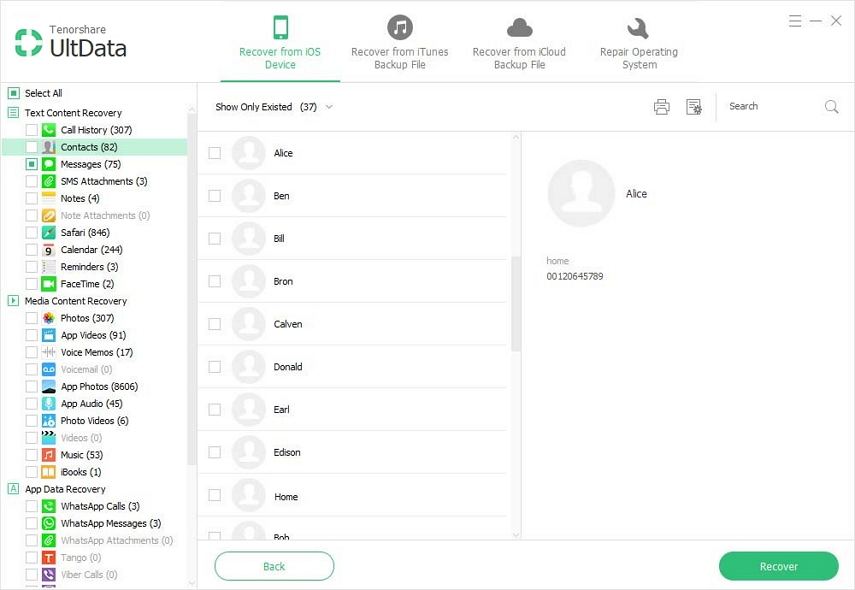
결론
그것들은 당신에게 아이디어를 줄 수있는 몇 가지 팁이었습니다.갑자기 iPhone XS / XS Max / XR / X / 8 / 8 Plus / 7 / 7 Plus / 6S / 6 / SE / 5s / 5에서 연락처가 누락 된 경우 어떻게해야하는지에 대해 알아보십시오. 우리는 여기 토론을 끝내고 당신이 선택하는 방법을 혼란스럽게한다면 Tenorshare iPhone Data Recovery로 가도록 권할 것입니다. 이 기사를 읽음으로써 도움이되기를 바랍니다. 문의 사항이 있으면 알려주십시오.

![[해결] Whatsapp 연락처가 Android / iPhone에 표시되지 않음](/images/whatsapp-tips/solved-whatsapp-contactsnot-showing-on-androidiphone.jpg)







